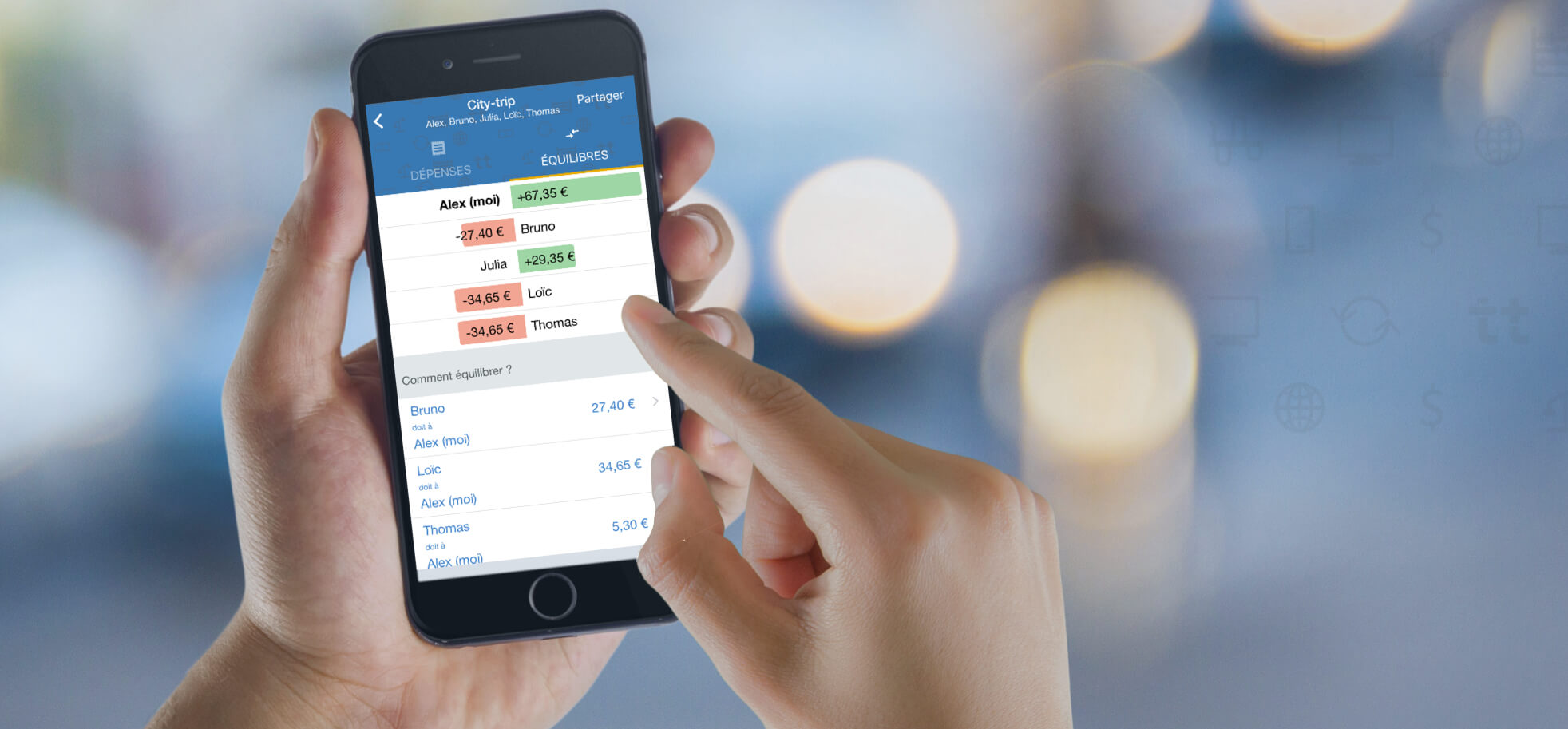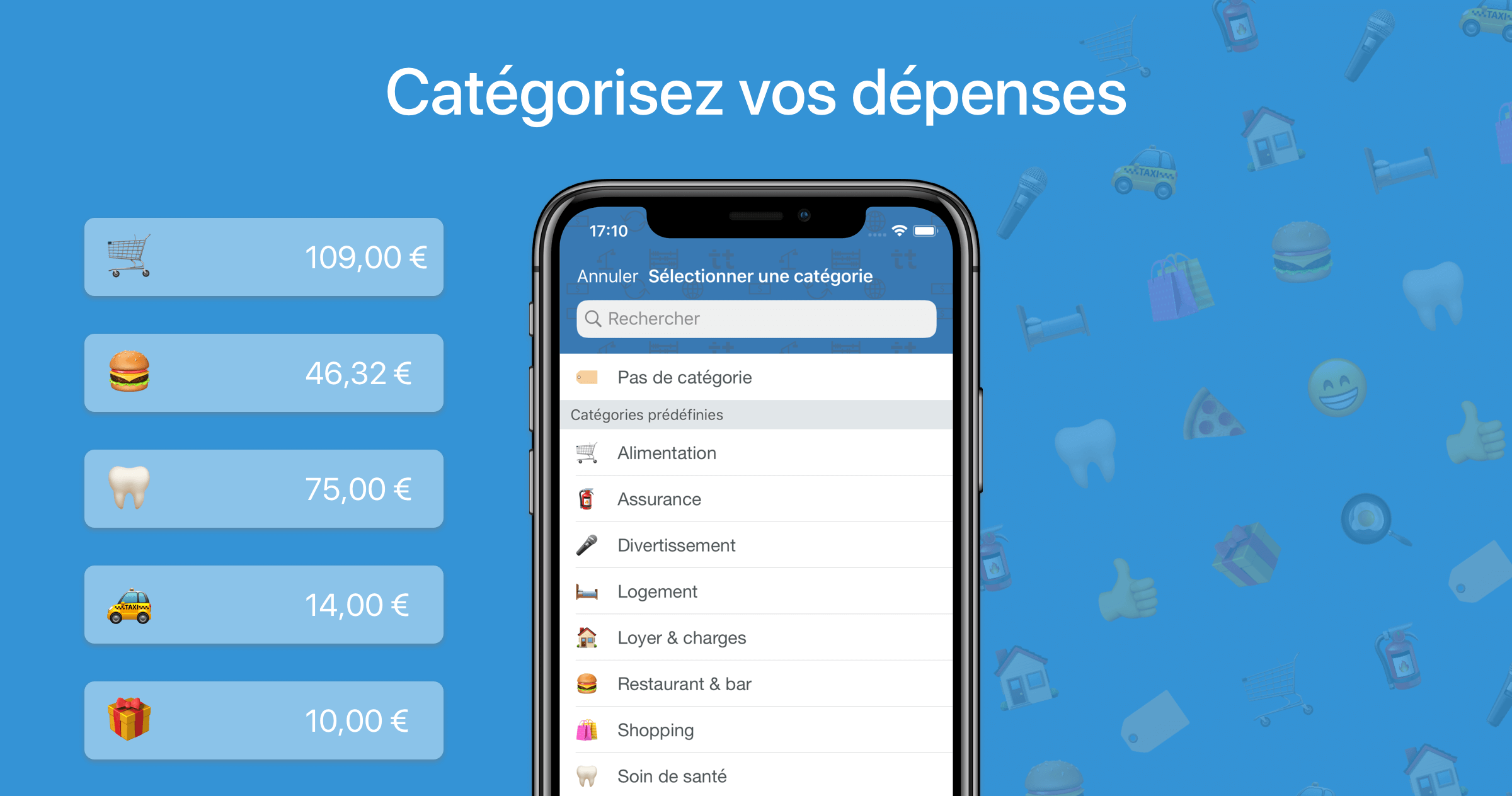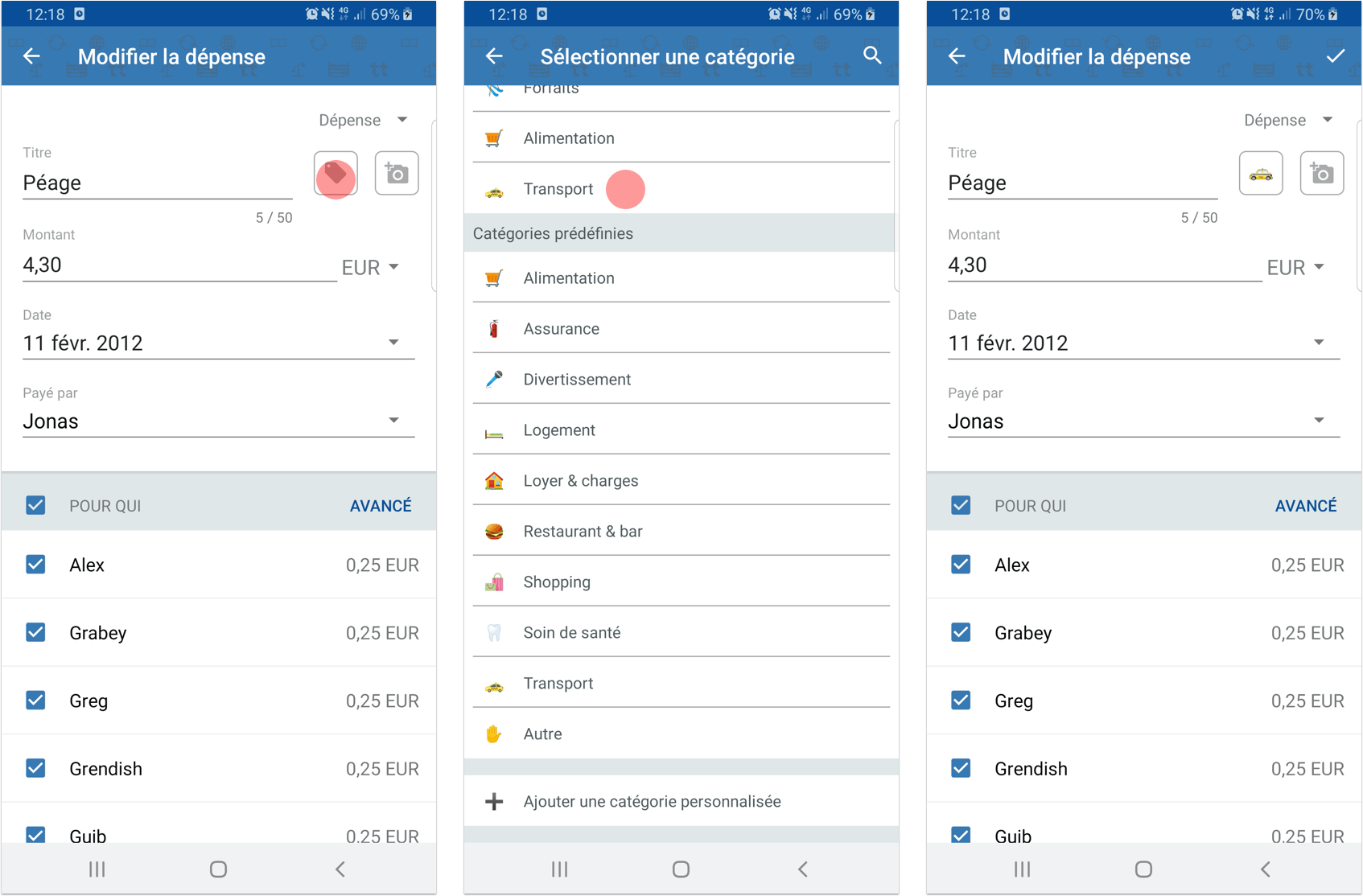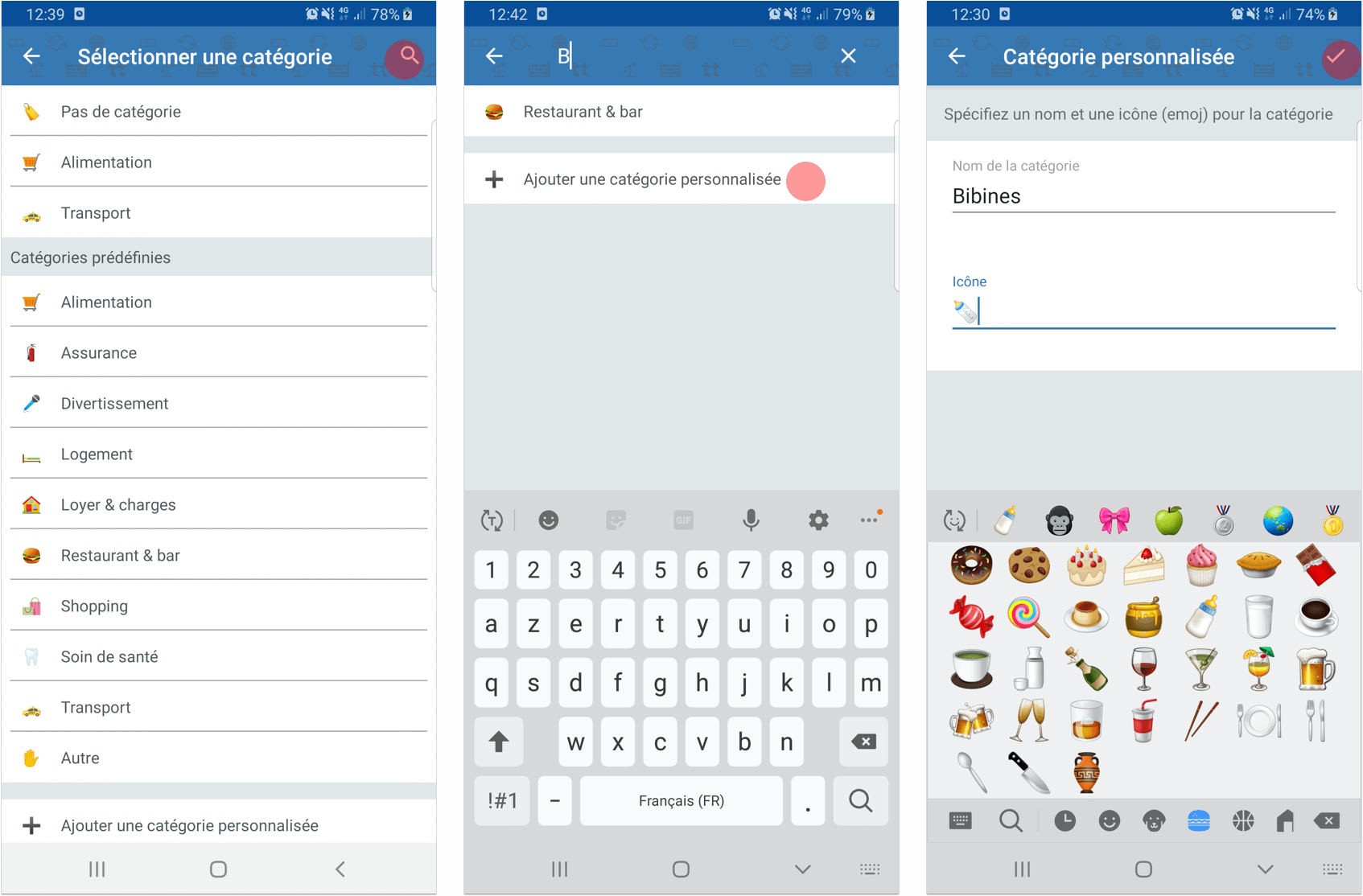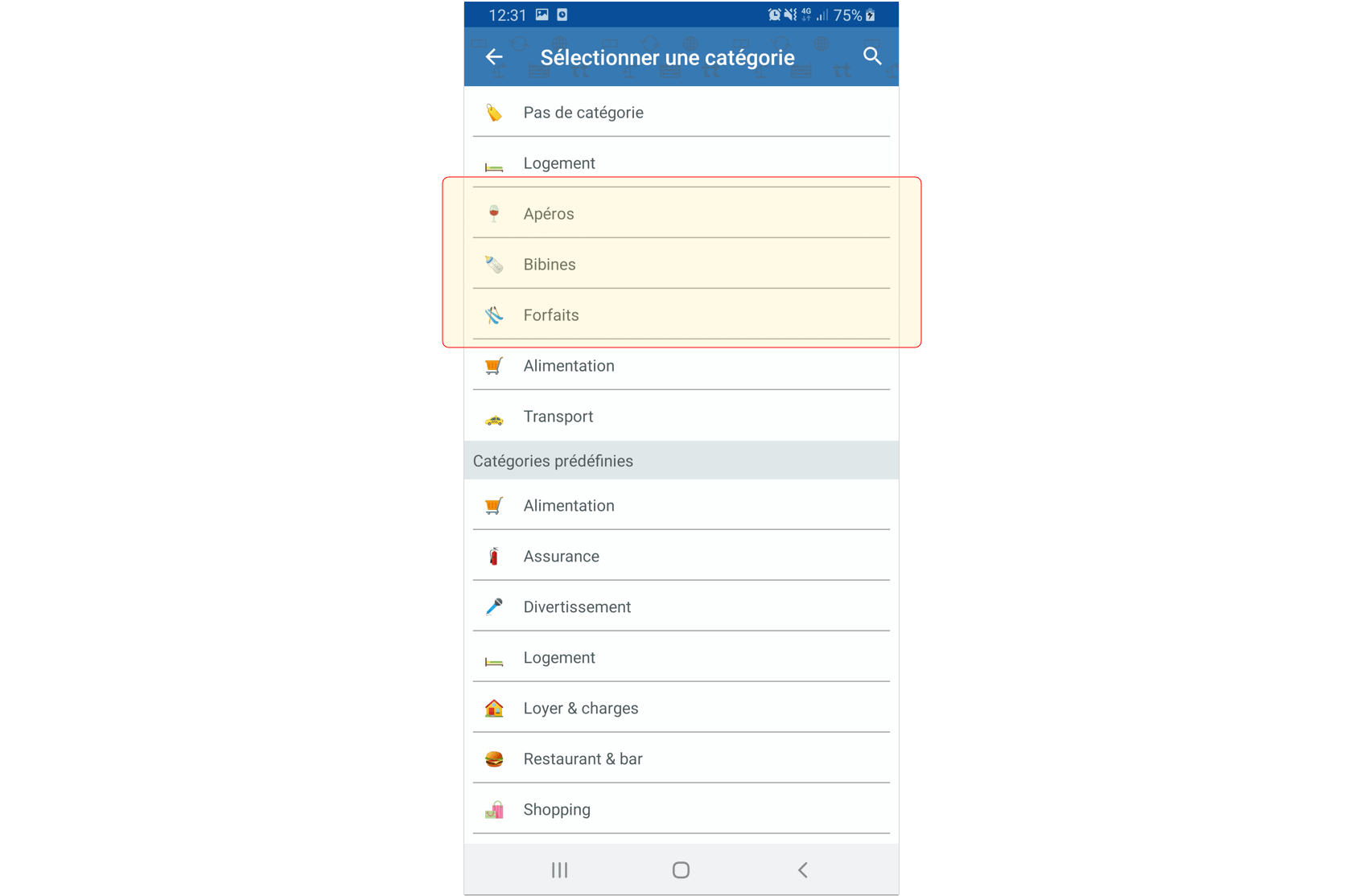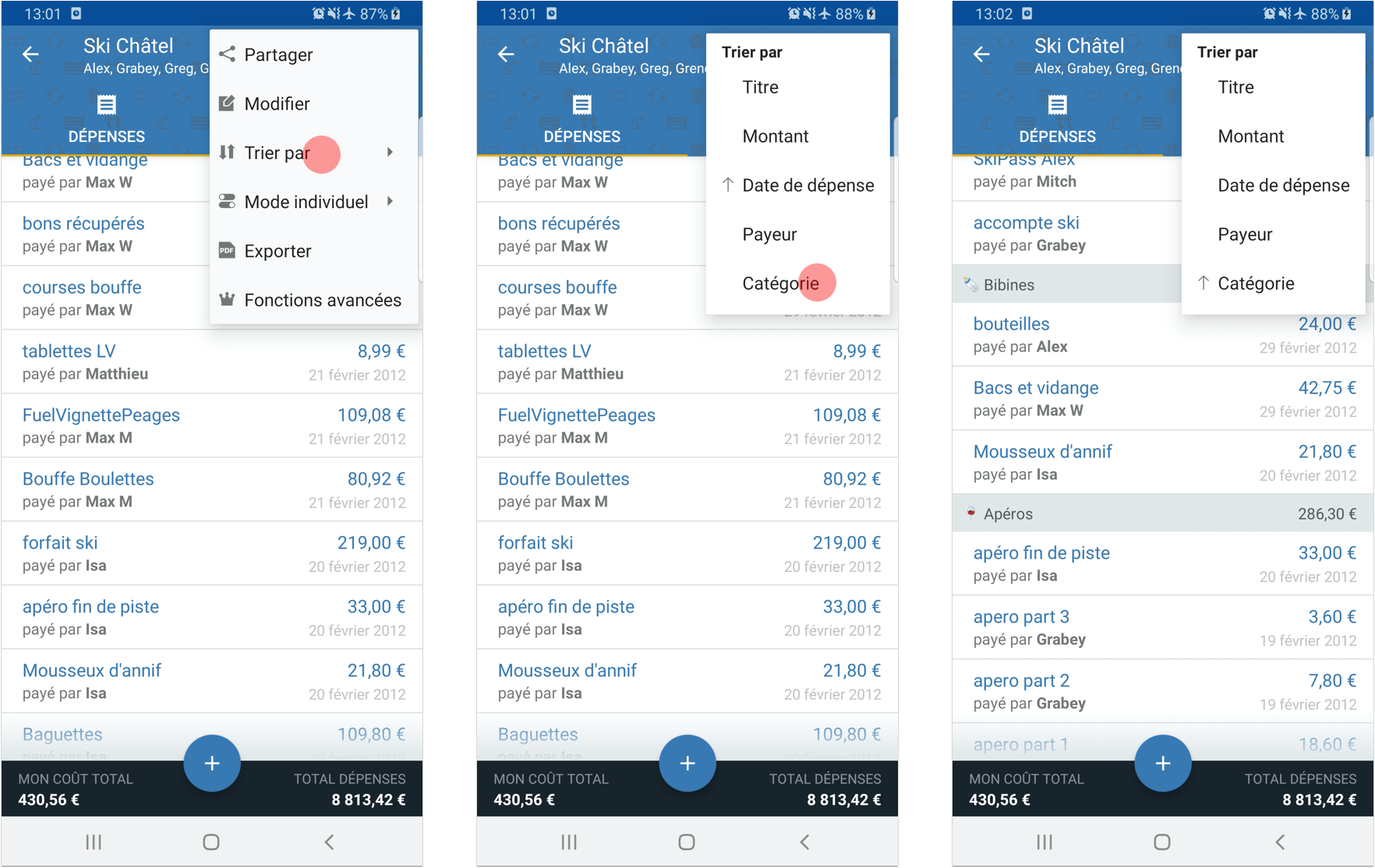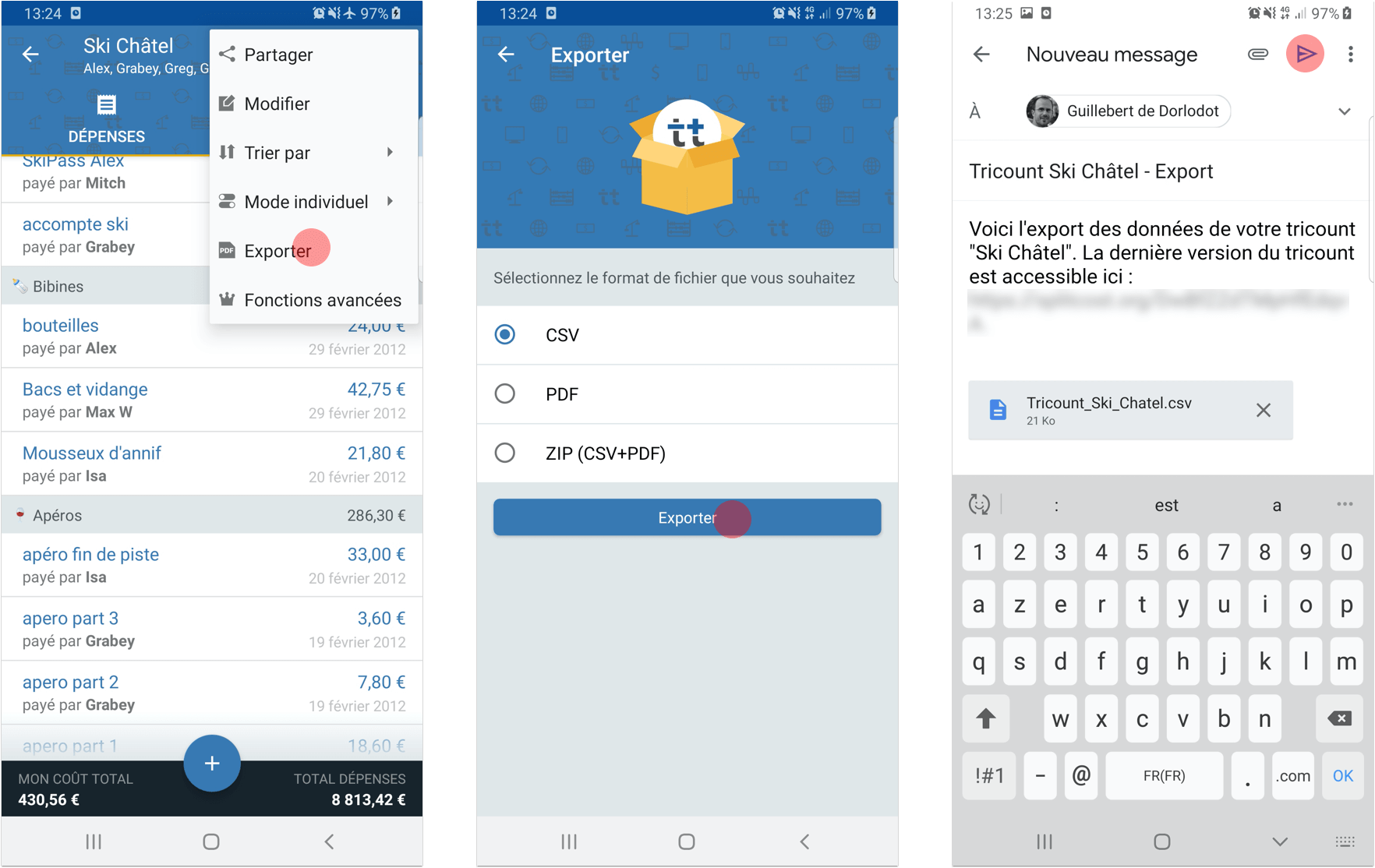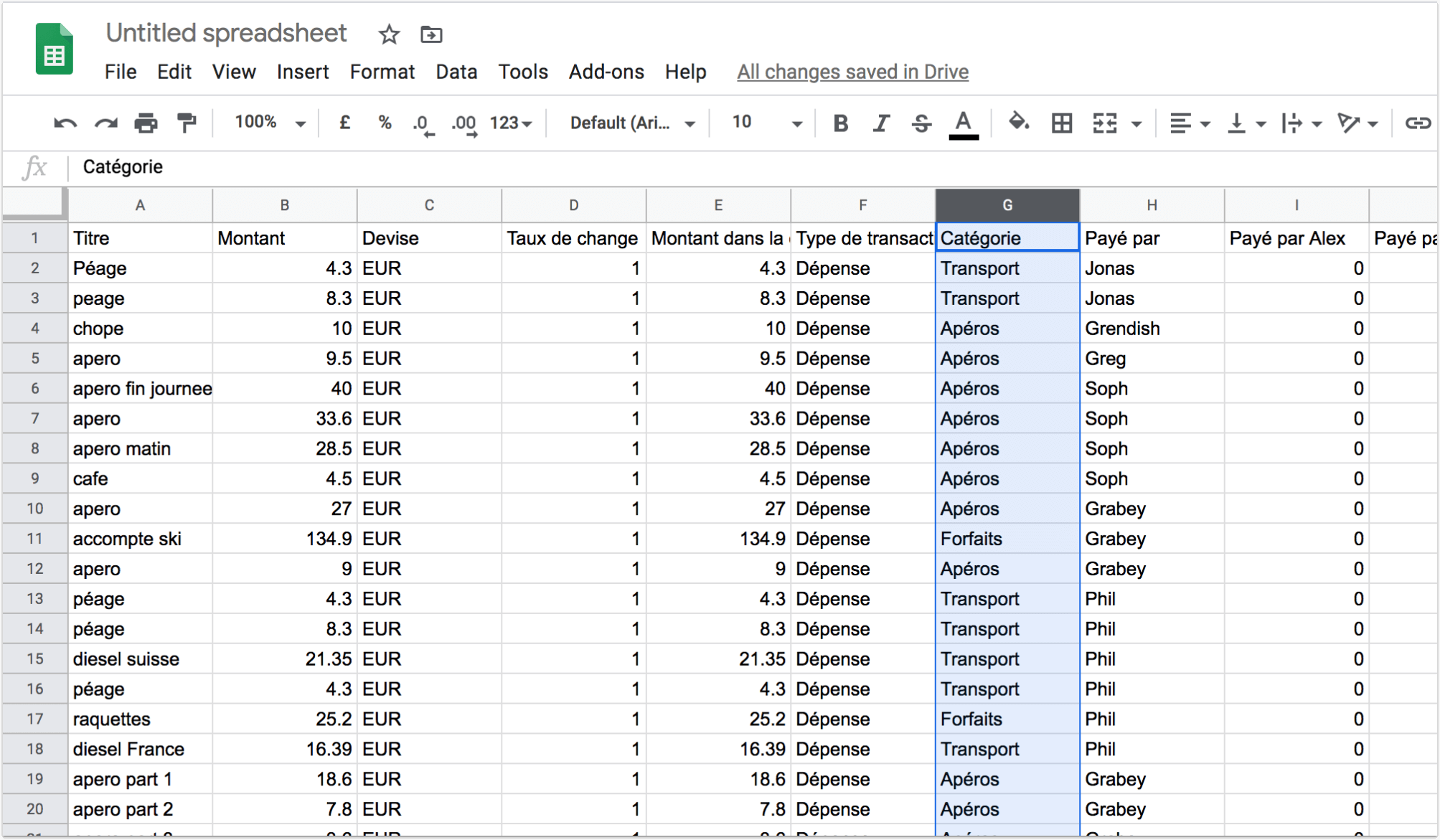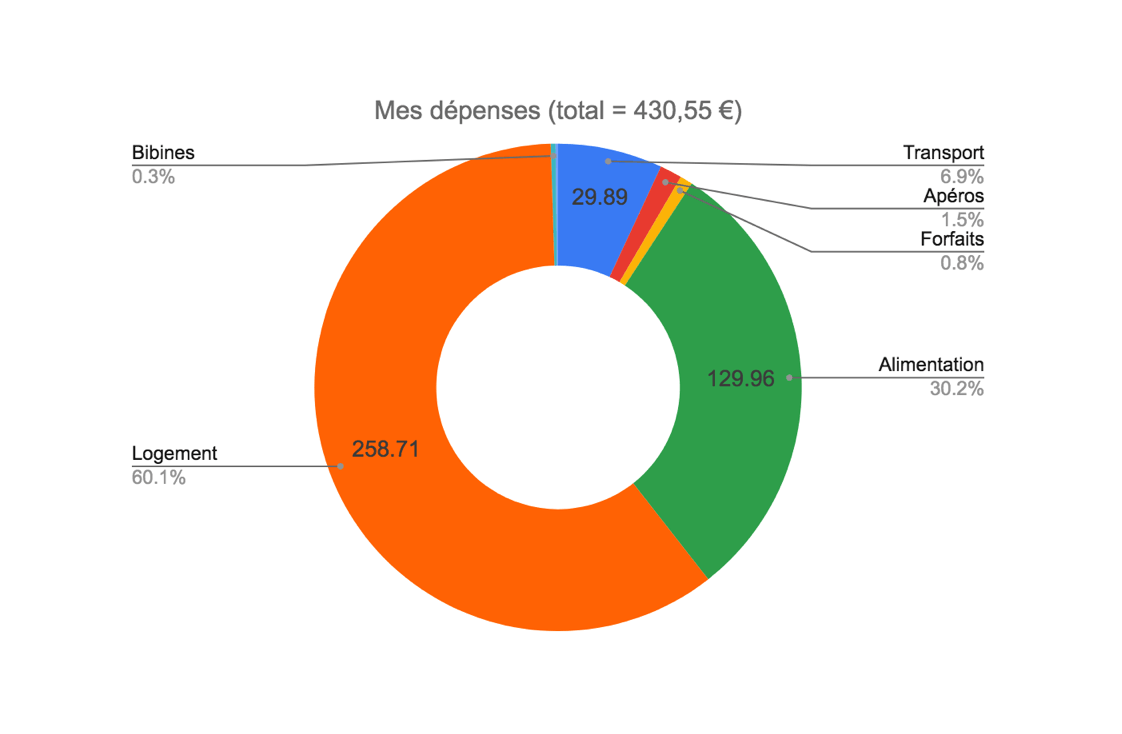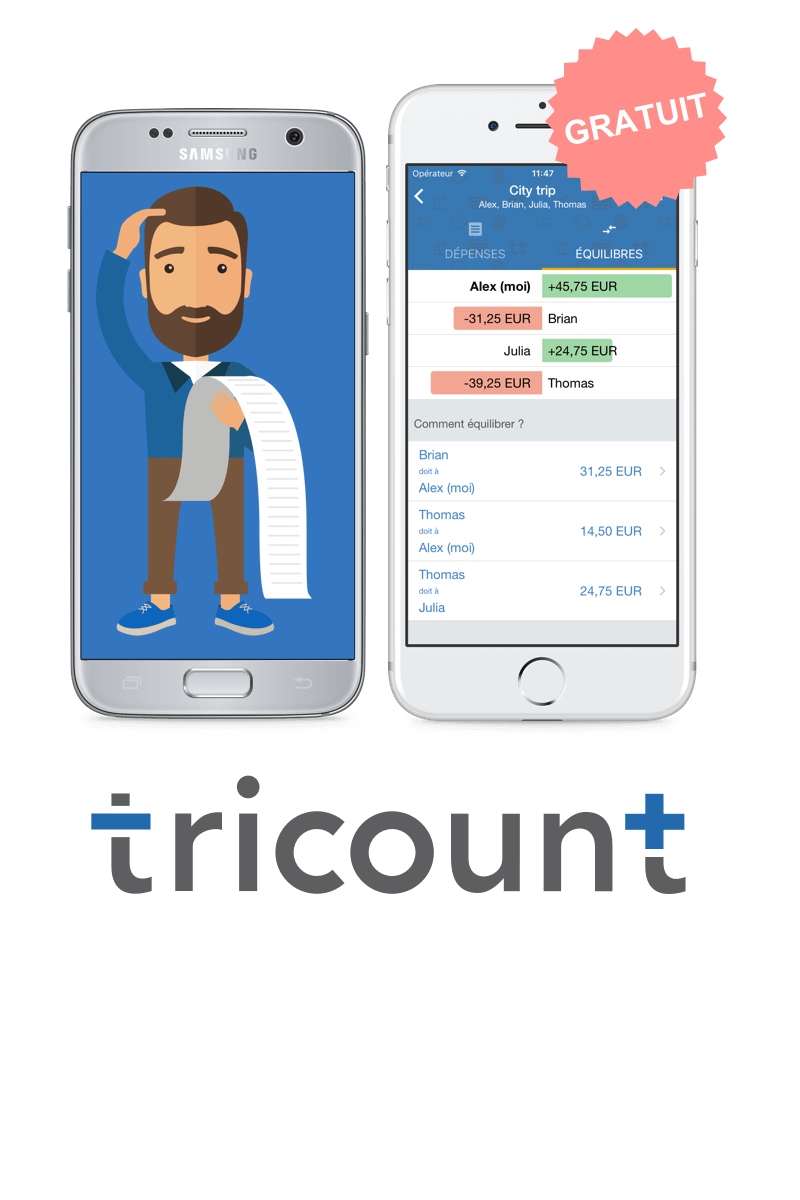Avez-vous déjà testé la nouvelle version 4.5 de Tricount ? Elle vient de sortir, et dans ce blog post, je vous propose de mettre le focus sur la nouvelle fonctionnalité majeure que contient cette version : l’ajout de catégories pour les dépenses.
Pour illustrer le sujet, je vais utiliser le tricount d’une semaine au ski avec des amis. Il s’agit d’un tricount que nous avons réellement utilisé.
Voyons ce que ces comptes donnent avec les catégories et ce que l’on peut en faire.
Ajouter des catégories
Lorsque j’édite une dépense (et ce serait pareil si j’en ajoutais une), je peux maintenant lui attribuer une catégorie, en deux clics :
Je peux aussi créer des catégories spécifiques
Tricount liste les catégories les plus fréquemment utilisées (alimentation, transport, logement, etc). Mais, vu la diversité des activités possibles, on a parfois besoin de catégories spécifiques : heureusement l’app permet d’ajouter ses propres catégories.
Par exemple, dans nos comptes de ski, j’ai ajouté 3 catégories: une pour couvrir tout ce qui avait attrait au ski (locations, forfaits, etc), une pour nos apéros (nombreux…) et une pour les boissons (je voulais les différencier des grosses courses alimentaires).
L’ajout d’une nouvelle catégorie est vraiment simple, il suffit de spécifier 2 choses :
- un nom pour la catégorie
- un “emoji” pour l’illustrer 👍
Les catégories utilisées dans le tricount sont mises en évidence
Lorsque j’associe une catégorie à une dépense, l’app me propose d’abord les catégories qui sont déjà utilisées dans le tricount. C’est pratique pour deux raisons : cela me permet d’y accéder rapidement et cela m’évite d’introduire inutilement des doublons.
Vous noterez que mes trois catégories sont bien présentes ci-dessous :
Mieux comprendre mes dépenses
L’app affiche le total des dépenses par catégories
Pour connaître le total des dépenses par catégorie mais aussi pouvoir regrouper les dépenses par catégorie, il suffit d’accéder au menu du tricount (en haut à droite de l’écran) et d’activer le tri par catégories (option disponible depuis la 4.5).
Cette façon de faire nous a paru élégante car elle ne dénature pas l’expérience pour les utilisateurs qui n’ont pas besoin des catégories.
On notera que le total associé à chaque catégorie suit la même logique que le total en bas de l’écran (dans la bande noire) : les transferts d’argent (typiquement, les remboursements entre participant) ne sont pas inclus dans ces totaux.
Les catégories sont évidemment présentes dans l’export
Comme vous le savez peut-être déjà, depuis la version 4.3 de Tricount, il est possible d’exporter ses comptes sous la forme d’un fichier .csv.
L’export sera le sujet d’un prochain article mais retenez simplement ici que les catégories sont maintenant indiquées dans une colonne d’un fichier qui peut être ouvert avec Excel.
Je me suis envoyé ce fichier par email :
Ensuite, afin de vous montrer qu’il est possible d’utiliser ces données en dehors de l’app, j’ai importé le fichier dans un Google Spreadsheet (gratuit avec un compte Gmail) :
Et après quelques manipulation, j’ai obtenu le graphique suivant :
Le filtrage en fonction des catégories et l’ajout de la colonne “Catégorie” dans l’export (dans la version 4.5) ne sont évidemment qu’une première étape…
Nous allons maintenant réfléchir à comment offrir une meilleure visualisation des totaux par catégorie ; en particulier, un écran dédié présentant un graphique un peu comme celui ci-dessus sera bientôt ajouté dans l’app, dans chaque tricount.
Vos idées sur l’utilisation des catégories sont les bienvenues ! N’hésitez pas à réagir ci-dessous ou à nous envoyer un mail à ce sujet sur support@tricount.com !